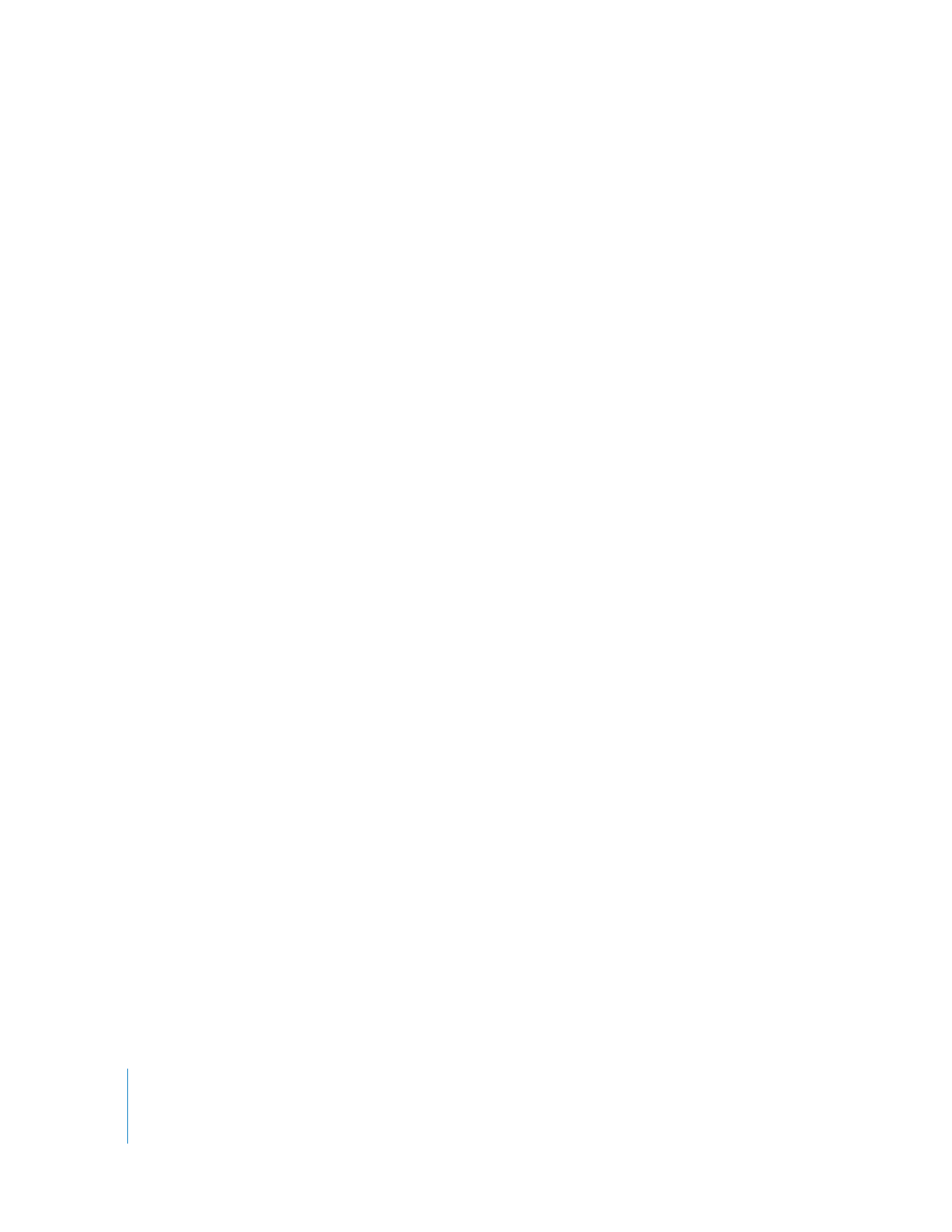
Méthodes de sortie sur bande dans Final Cut Pro
Il existe essentiellement trois moyens de sortir la vidéo sur bande à partir de
Final Cut Pro :
 Montage sur bande
 Transfert sur bande
 Enregistrement sur bande directement à partir de la Timeline
Montage sur bande
La commande Montage sur bande prend en charge le montage par assemblage et
par insertion, qui sont les deux formes de montage vidéo traditionnel (elles ne sont
pas liées au montage par écrasement ou par insertion dans la Timeline). La commande
Montage sur bande nécessite le contrôle de périphérique pour démarrer et arrêter
le magnétoscope à distance. Pour plus d’informations sur le montage par assemblage
et par insertion, reportez-vous à le chapitre 14, «
Montage par assemblage et
insertion à l’aide de la fonction Montage sur bande
», à la page 219.
La commande Montage sur bande est la seule commande permettant le montage
par insertion. Utilisez cette option lorsque vous créez une bande Master à partir d’un
système Final Cut Pro online, lorsque vous souhaitez remplacer un plan unique sur
une bande Master existante, ou lorsque vous souhaitez remplacer des pistes spécifi-
ques (telles que plusieurs pistes audio) sur bande.
Transfert sur bande
Dans la plupart des cas, la commande Transfert sur bande n’utilise pas le contrôle de
périphérique ; elle est donc utile lorsque le magnétoscope ne peut pas être contrôlé
à distance (par exemple sur un magnétoscope VHS). Vous ne pouvez pas spécifier les
points d’entrée et de sortie de timecode pour l’enregistrement sur la bande, de sorte
que vous ne pouvez pas utiliser cette méthode pour la sortie vers un emplacement
précis sur la bande. En outre, vous ne pouvez pas choisir les pistes audio et vidéo qui
sont enregistrées sur la bande, car elles sont toutes enregistrées.
Remarque : certains caméscopes et magnétoscopes peuvent être déclenchés pour
enregistrer automatiquement dès que vous lancez l’opération Transfert sur bande.
Vous devez brancher un câble de contrôle de périphérique FireWire (pour DV) ou
RS422 entre l’ordinateur et le magnétoscope pour utiliser cette option.
La commande Transfert sur bande vous permet de commencer à enregistrer là où
la bande est actuellement calée, mais sans la précision du timecode. Vous ne pouvez
pas non plus définir un point de sortie précis sur la bande, de sorte qu’il existe presque
toujours une rupture du signal vidéo au niveau du point de sortie après l’enregistrement.
Pour éviter que le film soit coupé brutalement à la fin, vous devez inclure du noir après le
programme, soit en ajoutant une amorce à la fin de la séquence, soit en incluant du noir
à la fin, option disponible dans la zone de dialogue Transfert sur bande.
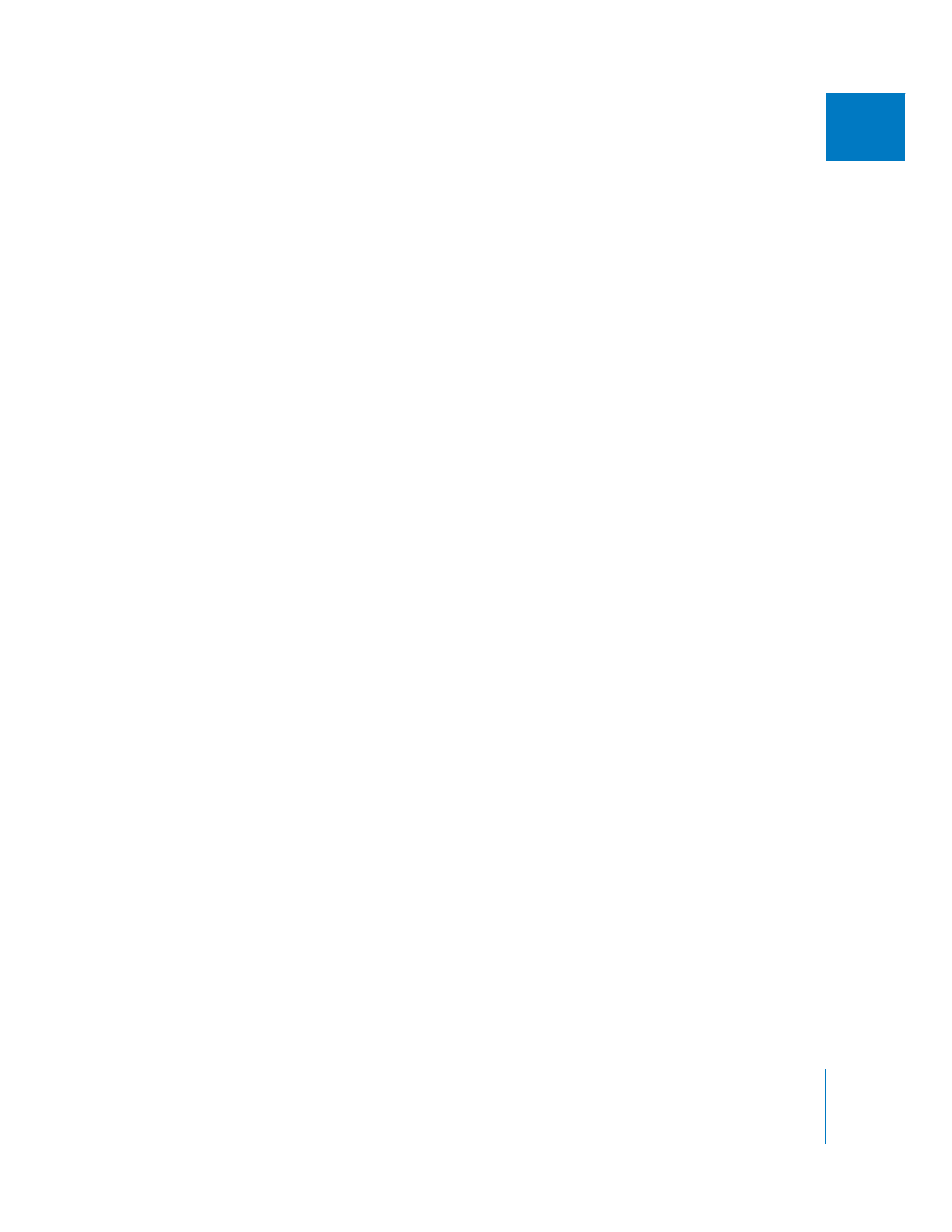
Chapitre 13
Préparation de la sortie sur bande
211
III
Si vous n’avez pas besoin d’un point d’entrée ou de sortie précis sur la bande, l’option
Transfert sur bande est généralement préférable. Vous pouvez même utiliser la commande
Transfert sur bande avec une bande totalement vierge, car cette commande ne nécessite
pas de timecode ou de signal vidéo de la bande avant de commencer l’enregistrement.
Excepté si vous devez générer la sortie vidéo vers un numéro de timecode spécifique sur
bande, ou remplacer sur la bande un plan comportant déjà de la vidéo, la commande
Transfert sur bande devrait répondre à vos besoins.
Enregistrement sur bande directement à partir de la Timeline
Cette méthode vous permet d’enregistrer le signal actuellement lu sur votre système de
montage, quelle que soit la qualité. Reliez simplement la sortie vidéo de votre ordinateur
(FireWire ou interface vidéo tierce) à un magnétoscope ou à un caméscope, activez le
contrôle vidéo externe dans Final Cut Pro, puis appuyez sur le bouton d’enregistrement.
Tous les événements de la Timeline sont enregistrés sur bande. Cela s’avère utile pour
enregistrer des montages bruts directement à partir de la Timeline ou lorsque vous sou-
haitez enregistrer les ajustements en temps réel effectués dans le Visualiseur, le Canevas
ou la Timeline.
Cette méthode est commode pour une sortie rapide à tout moment, mais elle peut affi-
cher de la vidéo basse qualité et des sections non rendues de la Timeline. La qualité de
la sortie vidéo dépend des réglages en temps réel de votre système de montage et de
la Timeline actuelle, de sorte que la vidéo haute qualité n’est pas garantie. Utilisez cette
méthode afin de créer rapidement des bandes de travail en cours lorsque la sortie à la
qualité la plus élevée n’est pas votre préoccupation principale.
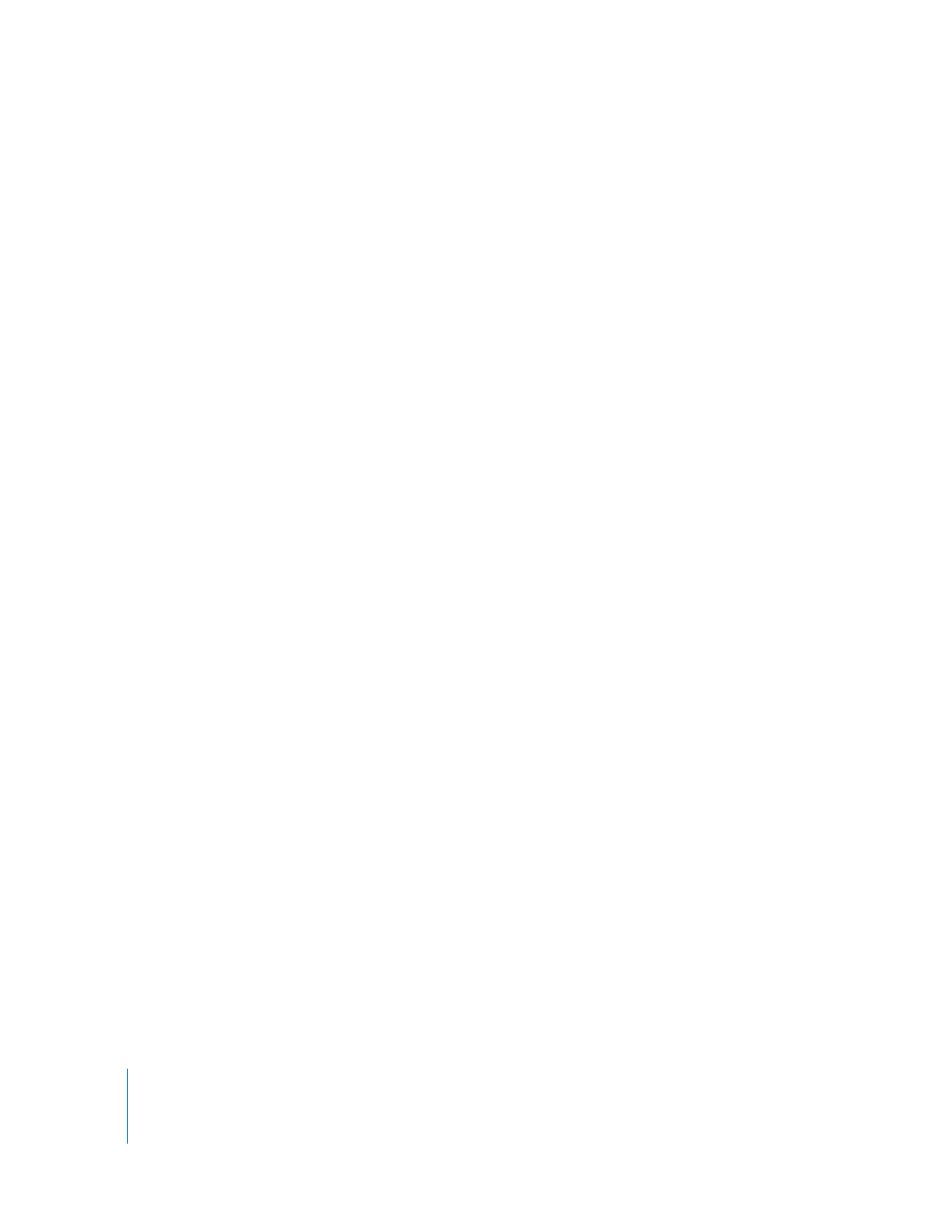
212
Partie III
Sortie